Jeśli twój certyfikat SSL wygaśnie, użytkownicy zobaczą w swoich przeglądarkach komunikat ostrzegawczy informujący ich, że twoja witryna może być niebezpieczna. Ma to negatywny wpływ na komfort korzystania z Twojej witryny i jej pozycję w rankingach wyszukiwarek.
Dlatego zalecamy posiadanie zawsze aktualnego certyfikatu SSL na twojej witrynie internetowej.
Na szczęście odnowienie certyfikatu SSL jest łatwiejsze niż mogłoby się wydawać. Przeprowadziliśmy wielu użytkowników WordPressa przez proces odnawiania SSL i jesteśmy tutaj, aby podzielić się naszymi poradami ekspertów.
W tym artykule przedstawimy instrukcje krok po kroku, jak odnowić certyfikat SSL.
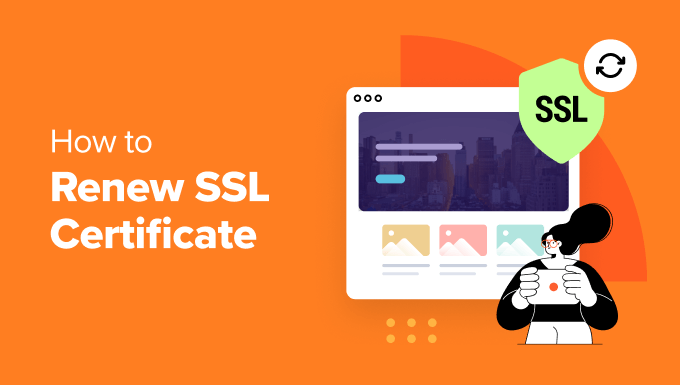
Co to jest certyfikat SSL i dlaczego należy go odnawiać?
Certyfikat SSL działa jak cyfrowy paszport dla twojej witryny internetowej. Weryfikuje on tożsamość twojej witryny internetowej i tworzy bezpieczne połączenie między twoim serwerem WWW a przeglądarką użytkownika.
To szyfrowane połączenie zapewnia, że wszelkie dane wymieniane między witryną internetową a użytkownikiem, takie jak dane logowania lub informacje o karcie kredytowej, pozostają poufne i bezpieczne.
Większość certyfikatów SSL wygasa po 1 lub 2 latach, w zależności od rodzaju używanego certyfikatu i twojego urzędu certyfikacji (CA). Niektóre certyfikaty wygasają wcześniej, jak Let’s Encrypt, który wygasa po 90 dniach.
Jeśli nie odnowisz swoich certyfikatów, użytkownicy zobaczą ostrzeżenie o zabezpieczeniach w swoich przeglądarkach internetowych, gdy przejdą na twoją witrynę.

Może to odstraszyć użytkowników od Twojej witryny internetowej, pokazując, że nie można na nią bezpiecznie przejść. W rezultacie ruch na twojej witrynie internetowej spadnie.
Wpłynie to również negatywnie na SEO twojego WordPressa, ponieważ witryny z HTTPS mają przewagę w rankingach wyszukiwarek nad witrynami HTTP.
Dlatego najlepiej jest odnowić certyfikat SSL, aby Twoja witryna była zabezpieczona, a odwiedzający zadowoleni.
To powiedziawszy, przyjrzyjmy się, jak możesz odnowić certyfikat dla twojej witryny WordPress. Pokażemy ci 2 metody i możesz użyć poniższych odnośników, aby przejść do metody, której chcesz użyć:
Porada eksperta: Czy jesteś zmęczony ciągłymi zadaniami związanymi z konserwacją WordPressa, takimi jak odnawianie certyfikatu SSL, aktualizowanie rdzeni WordPressa i tworzenie kopii zapasowych? Nasze usługi konserwacji i pomocy technicznej WPBeginner są tutaj, aby ci pomóc!
Nasz zespół ekspertów może stale monitorować twoją witrynę internetową i upewnić się, że jest aktualna, działa dobrze i jest zabezpieczona. Oferujemy również pomoc techniczną WordPress na żądanie w przypadku jednorazowych problemów z twoją witryną internetową.
Metoda 1: Automatyczne odnawianie certyfikatu SSL od dostawcy hostingu
Większość dostawców hostingu WordPress oferuje bezpłatny certyfikat SSL przy zakupie hostingu domeny. Zazwyczaj są one automatycznie odnawiane w odpowiednim czasie, a użytkownik jest o tym powiadamiany za pośrednictwem poczty e-mail.
Możesz jednak również odnowić je ręcznie z panelu sterowania twojej usługi hostingowej.
Na przykład w Bluehost można przejść do “Centrum odnawiania” z menu po lewej stronie.
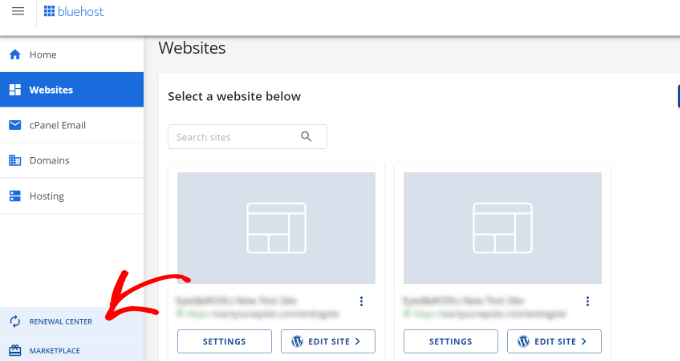
Następnie możesz wybrać certyfikat SSL dla twojej witryny internetowej.
Następnie wystarczy kliknąć przycisk “Odnów teraz”, aby kontynuować.
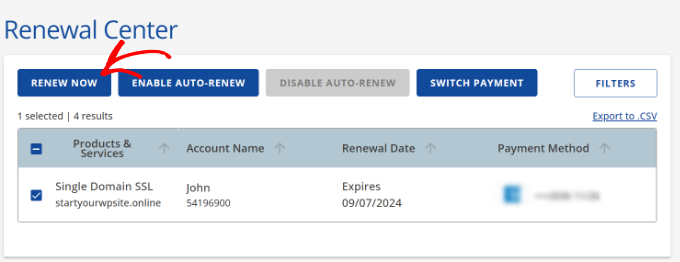
Następnie dokończ proces płatności i odnów swój certyfikat SSL. Możesz również odnowić go na okres dłuższy niż jeden rok.
W zależności od dostawcy hostingu, możesz również odnowić SSL dla swojej domeny lub ustawić automatyczne odnawianie.
Metoda 2: Ręczne odnowienie certyfikatu SSL dla twojej witryny WordPress
Możesz również ręcznie odnowić swoje certyfikaty SSL i zastąpić je, gdy wygasną.
Dokładne kroki będą się różnić w zależności od dostawcy certyfikatu SSL, więc dobrym pomysłem jest sprawdzenie dokumentacji dostawcy lub skontaktowanie się z pomocą techniczną w razie potrzeby.
Omówimy kroki odnowienia twojego certyfikatu SSL w Bluehost, ale ogólny proces powinien być taki sam, niezależnie od tego, z usług której firmy hostingowej obecnie korzystasz.
Krok 1: Generowanie nowego żądania podpisania certyfikatu (CSR)
Aby rozpocząć, zaloguj się do swojego dostawcy hostingu.
Z tego miejsca możesz kliknąć opcję “Ustawienia” pod twoją witryną internetową.

Następnie można przejść do karty “Zaawansowane” i przewinąć w dół do sekcji “cPanel”.
cPanel to miejsce, w którym możesz zarządzać twoją witryną internetową i ustawieniami serwera, takimi jak zarządzanie nazwami domen, tworzenie kont e-mail, a nawet ręczne odnawianie certyfikatu SSL.
Kliknij przycisk “Zarządzaj” w sekcji cPanel.

Po wejściu do cPanelu można przejść do sekcji Zabezpieczenia.
W tym miejscu poszukaj opcji “SSL/TLS” i kliknij ją.

Na następnym ekranie należy kliknąć odnośnik “Certificate Signing Requests (CSR)”.
Żądanie podpisania certyfikatu (CSR) to plik kryptograficzny generowany przez serwer lub urządzenie, który jest używany do ubiegania się o certyfikat SSL/TLS.
Podczas ubiegania się o certyfikat SSL/TLS, CSR jest przesyłany do urzędu certyfikacji (CA), który weryfikuje dostarczone informacje i wystawia certyfikat SSL, jeśli wniosek zostanie zatwierdzony.
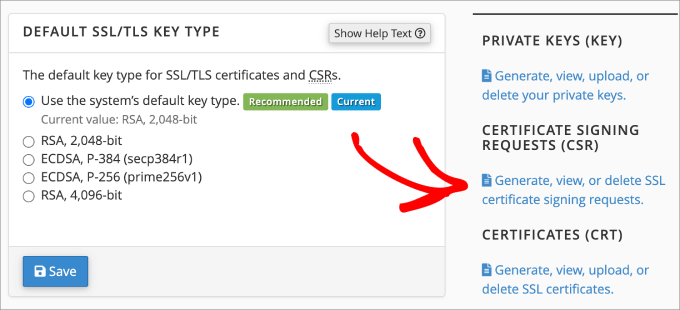
W tym miejscu zostaniesz poproszony o wpisz następujących informacji:
- Domeny
- Miasto
- Stan
- Kraj
- Firma
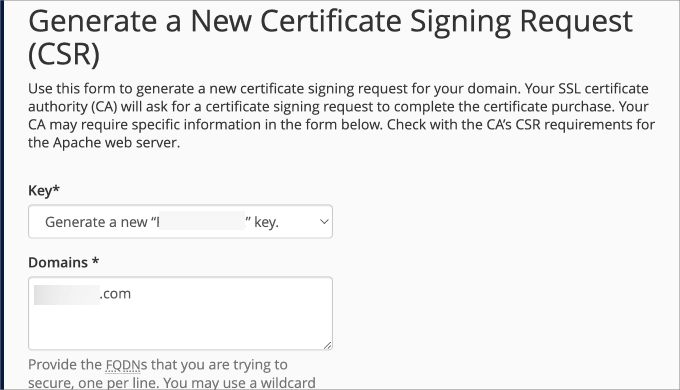
Pomocne jest również podanie e-maila, pod którym można się z Tobą skontaktować w celu weryfikacji własności domeny. Można nawet podać hasło, które służy do potwierdzenia tożsamości właściciela witryny internetowej.
Po wypełnieniu wymaganych pól kliknij przycisk “Generuj”.
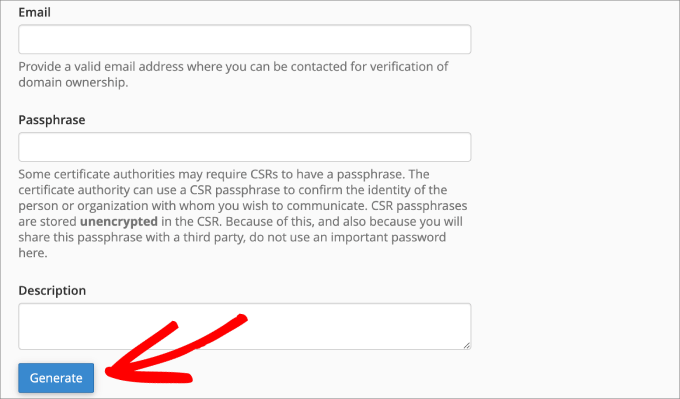
Powinieneś zobaczyć komunikat o powodzeniu, który mówi, że wygenerowałeś żądanie podpisania certyfikatu.
Poniżej powinieneś zobaczyć CSR, który jest zaszyfrowanym blokiem tekstu zawierającym informacje o twojej witrynie, których urząd certyfikacji potrzebuje do rozwiązania problemu z nowym certyfikatem SSL.
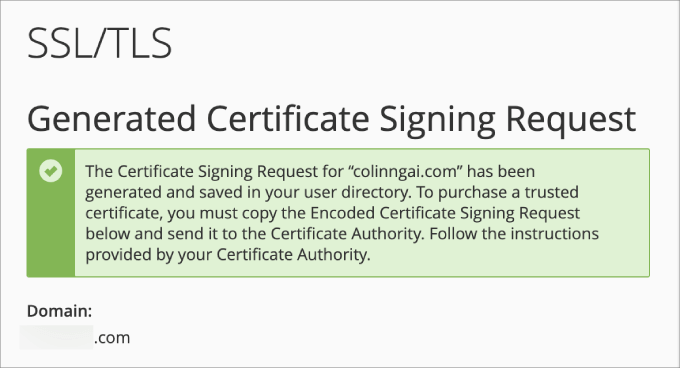
Pamiętaj, aby skopiować ten kod i mieć go pod ręką, ponieważ będzie on potrzebny do odnowienia twojego certyfikatu.
Poniżej znajduje się również zdekodowana wersja CSR, która zawiera szczegółowe informacje, takie jak nazwa twojej domeny, nazwa organizacji i lokalizacja geograficzna.
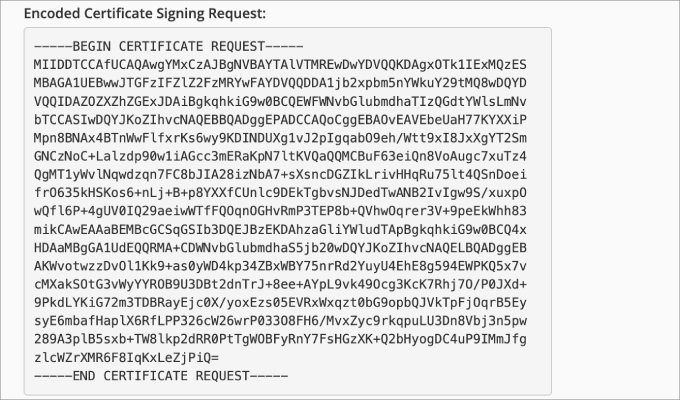
Krok 2: Wysłanie żądania podpisania certyfikatu do urzędu certyfikacji
Teraz, gdy wygenerowałeś żądanie podpisania certyfikatu (CSR), następnym krokiem jest wysłanie go do twojego urzędu certyfikacji (CA) w celu zakupu certyfikatu.
Upewnij się, że wysłałeś “Encoded Certificate Signing Request” do wybranego przez ciebie urzędu.
Istnieje wiele popularnych urzędów certyfikacji SSL. Niektóre z nich to Let’s Encrypt, Google Trust Services, Sectigo, GeoTrust, DigiCert i inne.
Możesz teraz postępować zgodnie z instrukcjami i podać wszystkie informacje wymagane przez CA, aby odnowić twój certyfikat SSL.
Krok 3: Zakończenie weryfikacji certyfikatu SSL
Aby twój certyfikat SSL został odnowiony i ponownie ważny, urząd certyfikacji poprosi o potwierdzenie własności twojej domeny.
Urząd certyfikacji może potwierdzić tożsamość Twojej domeny na wiele sposobów. Najczęstszym sposobem jest e-mail, w którym możesz wpisz adres e-mail powiązany z twoją domeną.
Inne sposoby mogą obejmować walidację DNS, która wymaga rekordów CNAME. Lub walidacja HTTP, w której musisz przesłać plik na serwer, na którym chcesz zainstalować SSL.
Po zakończeniu procesu walidacji i odnowieniu certyfikatu otrzymasz plik z rozszerzeniem .crt (zwany również plikiem CRT).
Krok 4: Wgranie i instalacja nowego certyfikatu SSL
Następnie możesz przesłać i zainstalować nowy certyfikat SSL na twojej witrynie internetowej za pomocą cPanel.
Na przykład, w Bluehost, musisz udać się do cPanel i przejść do sekcji “SSL/TLS”.

W panelu po prawej stronie przejdź do sekcji Certyfikaty (CRT).
Teraz kliknij opcję “Generuj, zobacz, prześlij lub usuń certyfikaty SSL”.
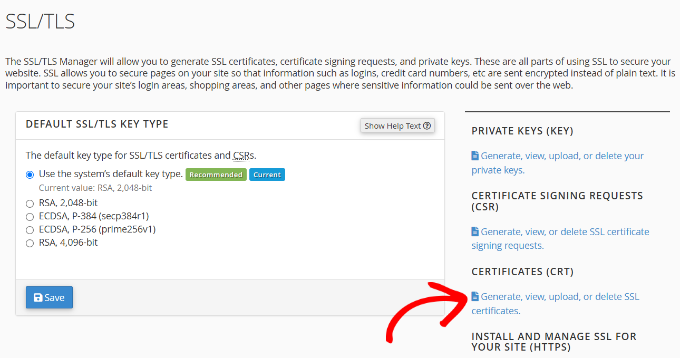
Następnie możesz wkleić kod certyfikatu w polu tekstowym lub przesłać plik CRT otrzymany od urzędu certyfikacji.
Istnieje również opcja dodania opisu twojego certyfikatu SSL. Gdy to zrobisz, po prostu kliknij przycisk “Prześlij certyfikat”.
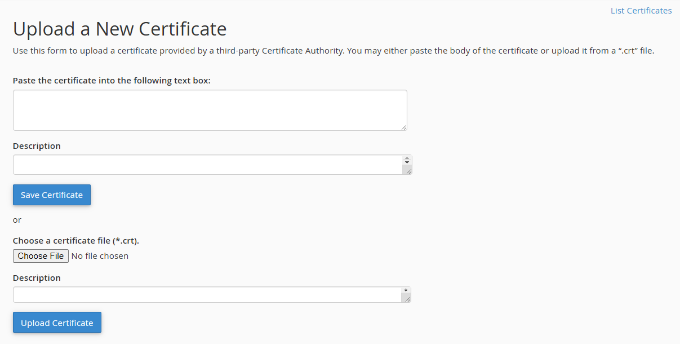
Po przesłaniu powinien on być widoczny w sekcji Certyfikaty w sekcji Serwer.
W tym miejscu wystarczy kliknąć odnośnik “Zainstaluj” dla właśnie przesłanego certyfikatu SSL.
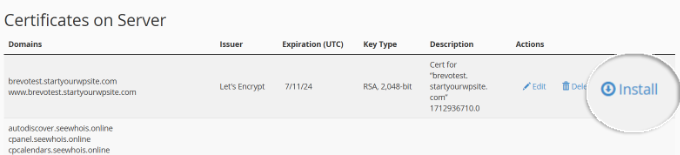
Po zakończeniu procesu instalacji Twój nowy certyfikat SSL powinien być już włączony na Twojej witrynie.
Aby sprawdzić, czy działa poprawnie, możesz przejść na wiele stron w twojej witrynie i sprawdzić, czy mają HTTPS w adresie URL.
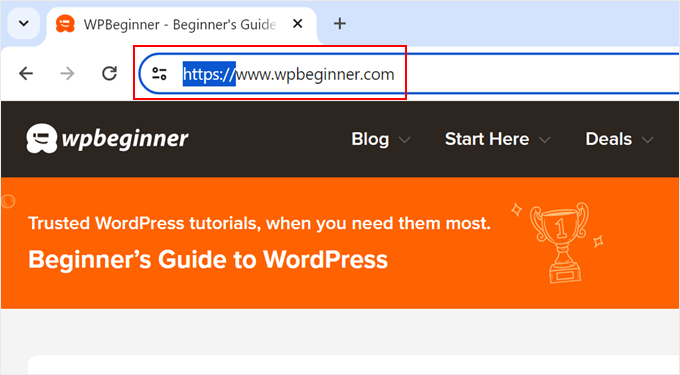
Mamy nadzieję, że ten artykuł pomógł ci dowiedzieć się, jak odnowić certyfikat SSL dla twojej witryny WordPress. Możesz również zapoznać się z naszym przewodnikiem po zabezpieczeniach WordPress i naszą prezentacją najlepszych wtyczek zabezpieczających WordPress, które ochronią twoją witrynę.
If you liked this article, then please subscribe to our YouTube Channel for WordPress video tutorials. You can also find us on Twitter and Facebook.





Have a question or suggestion? Please leave a comment to start the discussion.